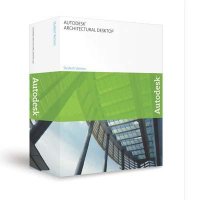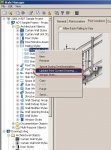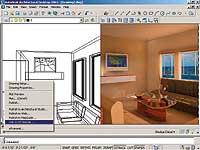Организация работы с палитрами инструментов
 Программа Architectural Desktop имеет в своем арсенале более десятка различного рода палитр инструментов, которые организованы в три основные группы: Проектирование (Design), Документ (Document) и Детализация (Detailing). Эти группы палитр относятся к одной общей группе Architectural, куда также входят еще пять дополнительных специальных групп инструментальных палитр.
Программа Architectural Desktop имеет в своем арсенале более десятка различного рода палитр инструментов, которые организованы в три основные группы: Проектирование (Design), Документ (Document) и Детализация (Detailing). Эти группы палитр относятся к одной общей группе Architectural, куда также входят еще пять дополнительных специальных групп инструментальных палитр.
Работа с данными группами палитр, управление их свойствами и внешним видом не представляет никакой сложности. (далее…)

 На протяжении всей реализации строительного проекта он требует автоматизации. Именно по этой причине средства САПР постоянно совершенствуются. Максимального результата в ходе работы помогает добиться только комплексная автоматизация, так как совместить все необходимое в единственной программе невозможно. Для этого организовывается технологическая линия проектирования, когда некоторые отдельные программы передают в качестве входного параметра свои данные в другие. Это помогает решать множество задач как последовательным, так и параллельным способом.
На протяжении всей реализации строительного проекта он требует автоматизации. Именно по этой причине средства САПР постоянно совершенствуются. Максимального результата в ходе работы помогает добиться только комплексная автоматизация, так как совместить все необходимое в единственной программе невозможно. Для этого организовывается технологическая линия проектирования, когда некоторые отдельные программы передают в качестве входного параметра свои данные в другие. Это помогает решать множество задач как последовательным, так и параллельным способом.
 Компанией Graphisoft предложен программный пакет ArchiCAD, способный обеспечить разработку практически любых дизайнерских идей. Приложение поддерживает параллельное создание документации и проекта. Во время любого этапа имеется возможность наблюдать создаваемую модель здания в пространственном виде, в разрезе или перспективе, создать анимационный ролик.
Российская компания Еврософт создала программный продукт \»Архитектура и дизайн\» ArCon. Программа позволяет пользователю проектировать и оформлять внутреннюю обстановку помещений. В программе содержится библиотека ландшафта, встроены профессиональные средства визуализации модели и множество других полезных возможностей.
Компанией Graphisoft предложен программный пакет ArchiCAD, способный обеспечить разработку практически любых дизайнерских идей. Приложение поддерживает параллельное создание документации и проекта. Во время любого этапа имеется возможность наблюдать создаваемую модель здания в пространственном виде, в разрезе или перспективе, создать анимационный ролик.
Российская компания Еврософт создала программный продукт \»Архитектура и дизайн\» ArCon. Программа позволяет пользователю проектировать и оформлять внутреннюю обстановку помещений. В программе содержится библиотека ландшафта, встроены профессиональные средства визуализации модели и множество других полезных возможностей.